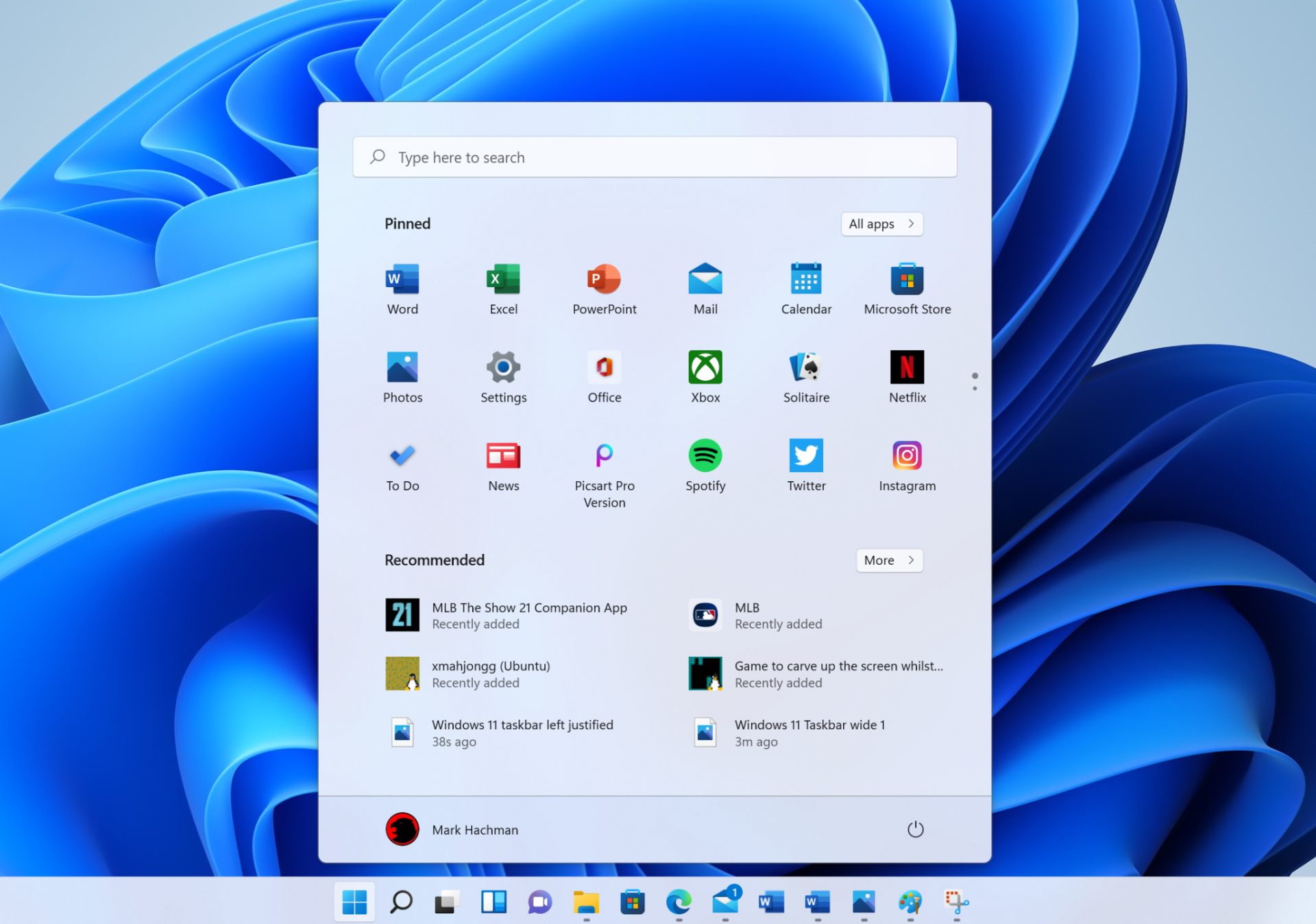Voici une petite liste des applications à recommander :
1. La pluie et le beau temps avec Weather HD
Quel temps fait il ? A cette question, vous n’aurez qu’à lorgner sur votre barre de menu pour révéler cette précieuse information. Weather HD est probablement la meilleure application météo destinée à votre barre de menu. Dans les Préférences, choisissez quelle(s) ville(s) vous souhaitez suivre et laissez la se mettre à jour avec les informations météorologiques les plus récentes.
Les risques de précipitations, l’humidité, la vitesse du vent, ou encore l’indice de chaleur ou le point de rosée, cette petite application ravira jusqu’aux plus exigeants. A chaque temps son animation, même si ce n’est pas d’une grande importance, la qualité visuelle est impeccable.
Disponible sur l’AppStore pour 0,79 €, Weather HD est en français et pèse plus de 300 Mo. Elle est compatible pour Snow Leopard (10.6) et ultérieure
2. Une prise de note rapide grâce à NotesTab Pro
Penser à acheter du pain ce soir, appeler tante Ursule ou simplement noter sa profonde inspiration, NotesTab Pro pourra vous simplifier la tâche pour ne rien oublier. Très simple d’utilisation, cette application conservera toutes vos pensées en un seul et même endroit.
Vous pourrez choisir de le démarrer à l’ouverture de votre session et côté personnalisation, de l’esthétique générale à la prise de note différentes options vous seront proposées sans trop ajouter de superflux.
Il est attendu que celle ci puisse se synchroniser avec iCloud ou encore avec l’application également disponible sur iPhone
Disponible sur l’AppStore pour 1,59 €, NotesTab Pro est en anglais et pèse 4,6 Mo. Elle est compatible pour Snow Leopard (10.6) et les versions ultérieures.
Si vous souhaitez d’abord le tester, il existe sa version gratuite, moins complète, mais qui vous donnera un premier aperçu de ses fonctionnalités.
3. Ne soyez pas interrompu pendant votre film avec Caffeine
3 heures de téléchargement pour vos dernières photos de famille ou un film à regarder, avec Caffeine, vous n’aurez plus besoin de vous préoccuper des règles de la mise en veille de votre Mac. Reconnaissable à son icône de tasse à café, il vous suffira de l’activer par simple clic pour que votre ordinateur oublie l’idée de se mettre en veille ou de s’éteindre.
De 5 minutes à Illimité, vous pourrez programmer le temps qu’il vous faut sans rien changer aux Préférences Système et par conséquent, demander à votre machine les ressources uniquement nécessaire à votre activité (l’autonomie de votre Mac vous remerciera plus tard).
Caffeine est disponible sur l’AppStore gratuitement, il est en anglais et 0,3 Mo. Cet utilitaire est compatible Snow Leopard (10.6) les versions ultérieures
4. Trouvez le bon canal Wifi avec CoconutWifi
Quand on est entouré d’un grand nombre d’appartements ou de maisons qui ont eux aussi une connexion Wifi à assurer, il peut arriver que le canal prédéfini par votre Box ne soit pas le meilleur possible, ne serait que pour la rapidité de votre navigation.
CoconutWifi vous permettra d’un seul coup d’œil de voir quels canaux sont utilisés autour de vous et surtout, de pouvoir mesurer votre propre canal.
Un petit point orange vous signalera un canal sécurisé, alors qu’un point vert indiquera un canal ouvert.
Attention cependant tout canal n’est pas bon à prendre, je vous invite à consulter les nombreux sujets sur le domaine (notamment sur la question des interférences avec les autres appareils)
CoconutWifi est disponible sur le site de son éditeur gratuitement, il pèse 763 Ko et reste compatible avec Tiger (10.4) et les versions ultérieures pour sa dernière version.
5. Capturez votre écran rapidement grâce à InstantShot!
Cmd + Shift c’est bien, mais il existe encore plus simple pour faire vos captures d’écran avec un choix d’options beaucoup plus large.
En trois clic, vous aurez la possibilité depuis votre barre de menu de capturer tout ou partie de l’écran, de le faire avec un délai réglable, ou encore de faire des captures multiples avec le choix de le faire dans trois formats différents (JPEG, PNG ou TIFF). Un petit son retentira alors pour vous prévenir du succès de la capture.
Parmi les préférences de ce logiciel vous pourrez notamment régler la qualité des impression d’écrans, modifier l’icône dans la barre de menu ou la taille des captures, choisir l’emplacement de sortie des impressions voire personnaliser des raccourcis pour faire directement ces captures.
InstantShot! est téléchargeable sur le site du développeur gratuitement, différentes versions sont disponibles, compatible Tiger (10.4) et les versions ultérieures. (Ne vous fiez pas à « Lion Only » il est également compatible avec Mountain Lion)
6. Accédez rapidement à vos signets grâce à AllBookmarks
Vous avez enregistré des tonnes et des tonnes de signets, vous n’avez plus de places dans votre barre de signets, alors ce soft est fait pour vous !
AllBookMarks vous permettra d’accéder depuis la barre de menu à tous vos signets. Ainsi même si vous n’êtes pas dans votre navigateur, vous pourrez aisément retrouver un signet que vous souhaitez consulter et vous serez ainsi rediriger directement vers lui dans votre navigateur.
Son organisation se gère depuis votre navigateur internet et sera conservée tel quel dans le logiciel. Si vous avez 1Password, il sera également capable de le gérer.
Récupérer gratuitement AllBookmarks sur le site de l’éditeur. Il est compatible avec Leopard (10.5) et les versions ultérieures.
Cette liste n’est pas exhaustive, il en existe probablement des centaines à proposer d’autres services. Certains ont été volontairement mis de côté pour leur usage très (trop) spécifique destiné à des utilisateurs très avertis.
Vous avez d’autres logiciels dans votre barre de menu ? Faites en nous part dans les commentaires et faites en profiter toute la communauté.
0 / 5 Moyenne 0 Votes 0
Your page rank:
Résumé